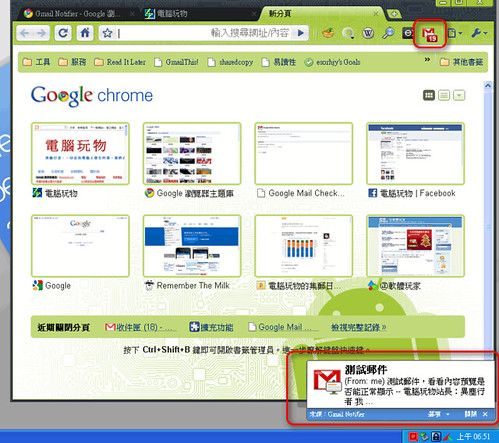小众软件 | |
- QTTabBar 1.5.0.0 Alpha 3 – 增强你的资源管理器[.NET] | 小众软件 > 系统工具
- 20100530 晚间软闻 | 小众软件 > 软闻播报
- coconutBattery – 精确电池寿命[Mac] | 小众软件 > Mac
| QTTabBar 1.5.0.0 Alpha 3 – 增强你的资源管理器[.NET] | 小众软件 > 系统工具 Posted: 30 May 2010 09:01 AM PDT 感谢 @terryxxy 的报料。期待了近一年,终于等来了 QTTabBar 1.5.0.0 Alpha 3 for win7。此版本是 Paul Accisano 分析了 QTTabBar 的代码,并在原基础上开发的。此 Alpha 3 较稳定,发现 QTtab Desktop Tool 不能用。TC 用户请无视。@appinn QTTabBar 是一个资源管理器插件,可以让资源管理器支持多标签等等功能。该软件需要安装 Microsoft .NET Framework 3.5。先从文末下载 QTTabBar 安装包,根据提示一步步安装。 安装到最后一步的时候,记得勾选 Restart explorer immediately(直接重启 explorer)。然后 Win + E 打开资源管理器。按 Alt,出现菜单,展开"查看→工具栏"勾选下图那两个选项。 ![QTTabBar 1.5.0.0 Alpha 3 增强你的资源管理器[.NET][图] | 小众软件 > system QTTabBar 1.5.0.0 Alpha 3 增强你的资源管理器[.NET][图] | 小众软件 > system](http://img1.appinn.com/2010/05/225522000.png) 出现了两个工具栏,调整好位置。我打开了其配置对话框,并尝试用 1.2.2.1 版的语言文件(文末的下载链接含有简体繁体语言文件)进行设置。成功了切换到中文界面!然后,切换到"窗口",勾选"捕捉新的 Explorer 进程",并取消"从外部打开时不捕捉窗口为标签"。经过这样设置之后,才能让新打开的资源管理器窗口变成标签。 ![QTTabBar 1.5.0.0 Alpha 3 增强你的资源管理器[.NET][图] | 小众软件 > system QTTabBar 1.5.0.0 Alpha 3 增强你的资源管理器[.NET][图] | 小众软件 > system](http://img1.appinn.com/2010/05/230708000.png) 关于 QTTabbar 的技巧请看这几篇:
© sfufoet for 小众软件,2005-2010 | 原文链接 | 3 留言 | 联系我们 | 投稿 | 更新列表 | 订阅指南 推荐:Hellohost 美国独立 IP 主机 199 元/年 相关文章 |
| Posted: 30 May 2010 07:33 AM PDT
© scavin for 小众软件,2005-2010 | 原文链接 | 2 留言 | 联系我们 | 投稿 | 更新列表 | 订阅指南 推荐:Hellohost 美国独立 IP 主机 199 元/年 相关文章 |
| coconutBattery – 精确电池寿命[Mac] | 小众软件 > Mac Posted: 29 May 2010 05:50 PM PDT |
| You are subscribed to email updates from 小众软件 - Appinn To stop receiving these emails, you may unsubscribe now. | Email delivery powered by Google |
| Google Inc., 20 West Kinzie, Chicago IL USA 60610 | |

![QTTabBar 1.5.0.0 Alpha 3 增强你的资源管理器[.NET][图] | 小众软件 > system QTTabBar 1.5.0.0 Alpha 3 增强你的资源管理器[.NET][图] | 小众软件 > system](http://img1.appinn.com/2010/05/232057000.png)
 下载(552.4 KB 安装包 + 1.2.2.1 简繁体语言文件):
下载(552.4 KB 安装包 + 1.2.2.1 简繁体语言文件): ![20100530 晚间软闻[图] | 小众软件 > softlist 20100530 晚间软闻[图] | 小众软件 > softlist](http://img1.appinn.com/2010/01/wj.jpg)
![coconutBattery 精确电池寿命[Mac][图] | 小众软件 > mac coconutBattery 精确电池寿命[Mac][图] | 小众软件 > mac](http://img1.appinn.com/2010/05/coconutBattery-20100529-224923.jpg)